如果您使用的是最新的 Apple Watch 系列,现在无需使用 iPhone,即可直接从手腕离线播放 Audible 有声读物,这要归功于 watchOS 的 Audible 应用程序。这款智能 Audible Apple Watch 应用程序可让您通过蓝牙耳机将所有 Audible 影片从 iPhone 同步并控制到 Apple Watch。完成此操作后,您就可以抛开 iPhone,使用 Apple Watch 上的 Audible 来聆听您喜爱的书籍。我们将向您展示如何在 Apple Watch 上离线播放 Audible,包括修复 Audible 应用程序在 Apple Watch 上不显示的解决方案。
第 1 部分:您可以在 Apple Watch 上使用 Audible 吗?
Audible 应用程序可在 Apple Watch 上使用,包括 Series 7、SE 和 3。因此您可以在 Apple Watch 上收听 Audible 中的有声读物。但这样一来,就需要你将 Apple Watch 更新到最新版本的 watchOS,将 iPhone 更新到最新系统。在开始之前,请确保您手头上有所有这些必要的工具:
- iOS 版本 12 或更高版本的 iPhone
- 装有 watchOS 5 或更高版本的 Apple Watch
- Audible 适用于 iOS 应用程序版本 3.0 或更高版本
- 有效的 Audible 帐户
一切准备就绪后,您可以按照以下步骤开始在 Apple Watch 上安装 Audible。然后,您可以将有声读物从 Audible 同步到 Apple Watch。
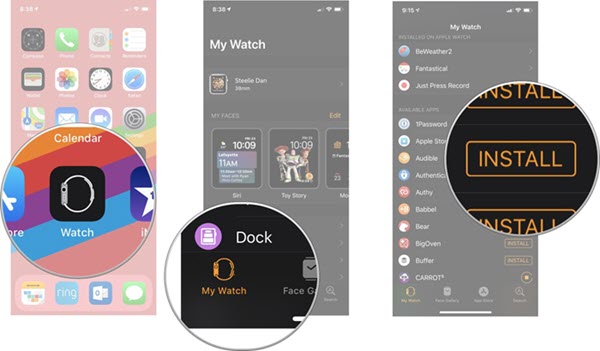
步骤1。 在 iPhone 上打开 Apple Watch 应用,然后轻点“我的手表”选项卡。
第二步。 向下滚动以浏览可用的应用程序并找到 Audible 应用程序。
步骤3。 点击 Audible 应用程序旁边的安装,它将安装在您的手表上。
第 2 部分:如何在 Apple Watch 上播放有声有声读物
现在,Audible 已在您的 Apple Watch 上可用,您可以使用 Audible 在手表上播放您喜爱的歌曲。首先,您需要将Audible Books同步到Apple Watch;然后您就可以开始在 Apple Watch 上阅读有声图书了。以下是具体操作方法。
将有声读物添加到 Apple Watch
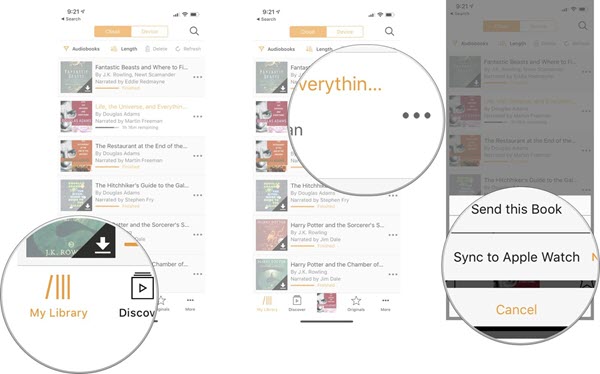
步骤1。 打开 iPhone 上的 Audible 应用,然后点击“库”选项卡。
第二步。 选择您想要同步到 Apple Watch 的有声读物。
步骤3。 轻点旁边的…按钮,然后从弹出菜单中轻点“与 Apple Watch 同步”选项。
步骤4。 等待 20~25 分钟,同步过程完成。
注意到: 在同步 Audible 有声读物时,请保持 Apple Watch 充电。否则,您需要在整个同步过程中保持Apple Watch上Audible应用程序的打开状态。
在 Apple Watch 上阅读有声读物
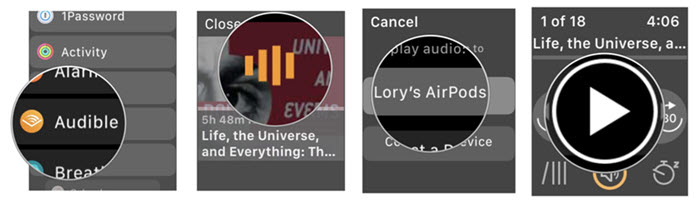
步骤1。 通过蓝牙将 Apple Watch 与耳机配对。
第二步。 在 Apple Watch 上打开 Audible 应用,然后从 Audible 库中选择要播放的有声读物。
步骤3。 然后只需按该书的播放即可。到目前为止,您可以在 Apple Watch 上离线收听 Audible,而无需附近有 iPhone。
借助Apple Watch的Audible应用程序,可以方便地控制图书阅读。您还可以设置睡眠计时器、跳过章节、选择旁白速度以及从 Apple Watch 中删除有声读物。
第 3 部分:如何下载有声读物在 Apple Watch 上阅读
目前,Audible 应用程序仅适用于 watchOS 5 或更高版本。要在早期 Apple Watch 系列上收听 Audible 书籍,您需要将智能手表升级到最新版本的 watchOS 或使用 Audible 到 Apple Watch 转换器,例如 有声转换器 ,将有声读物转换为永久保存。
有声转换器 是最好的 Audible DRM 删除工具之一,可帮助您彻底删除 Audible 图书中的 DRM 锁定,并将受保护的 Audible 图书转换为 MP3 或其他无损音频格式。因此,您可以将 Audible 图书同步到 Apple Watch 并无限制地播放 Audible 有声读物。
Audible 有声书转换器的主要特点
- 无需帐户授权即可将有声读物无损转换为 MP3
- 以 100 倍的速度将 Audible 有声读物转换为流行格式。
- 自由定制输出音频参数,例如采样率。
- 按时间范围或章节将有声读物分成小部分。
如何将有声读物转换为 MP3
首先,使用 Audible Converter 永久删除 Audible 图书文件中的 DRM,然后才能将 Audible 图书传输到 Apple Watch。
步骤 1. 将有声读物添加到转换器
打开 Audible Audiobook Converter,然后通过拖放将 Audible Audiobook 文件加载到转换器中。或者您只需单击顶部中心的“添加”按钮即可。

步骤 2. 将 AAC 设置为输出音频格式
移动左下角并点按“格式”面板以选择 Apple Watch 的输出音频格式。您可以选择 M4A 或 AAC 将有声图书导入 Apple Watch。

步骤 3. 开始将 Audible 图书转换为 AAC
单击“转换”按钮开始 DRM 删除过程。转换将在几分钟内完成,因为 Audible Audiobook Convert 支持高达 100 倍的转换速度。

如何将有声读物同步到 Apple Watch
转换完成后,您可以在历史文件夹或转换前设置的路径中找到转换后的Audible文件。在这种情况下,请按照以下提示将 Audible 图书同步到您的手表以供离线收听。
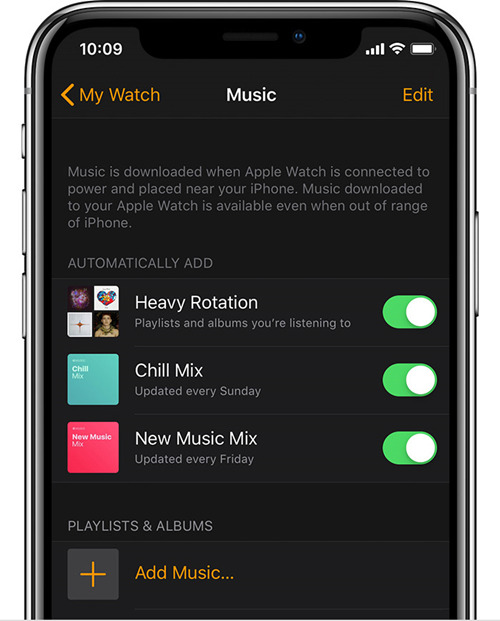
步骤1。 打开 PC 上的 iTunes 或 Mac 上的 Finder,然后单击“音乐”选项卡并创建一个新的播放列表来存储转换后的 Audible 有声读物。
第二步。 将 iPhone 连接到电脑,然后通过 iTunes 或 Finder 将新添加的有声读物同步到设备。
步骤3。 在 iPhone 上启动 Watch 应用,前往“音乐”>“同步音乐”,然后选择您的有声读物播放列表。
步骤4。 将您的手表连接到充电器,并且您的 iPhone 在蓝牙范围内,然后等待其同步。
现在,您可以在 Apple Watch 上自由收听 Audible 书籍,而无需伸手拿 iPhone。
第 4 部分:Apple Watch 上不显示 Audible 应用程序的解决方案
尽管您可以在Apple Watch上使用Audible,但许多用户抱怨Audible应用程序未在Apple Watch上显示,或者Apple Watch未与Audible图书同步。如果您遇到这些问题,您可以尝试以下解决方案来解决它们。
解决方案 1:删除并重新安装 Audible 应用程序
您可以删除手表上的 Audible 应用程序,然后按照以下步骤尝试从 iPhone 重新安装到手表上。
解决方案 2:重新启动 Apple Watch 以使用 Audible
在这种情况下,您可以关闭 Apple Watch 然后重新打开。然后再次使用 Audible 应用程序或将 Audible 图书同步到手表。
解决方案 3:将 Apple Watch 更新至最新版本。
如果您想在手表上使用 Audible 应用,请确保您的手表已更新至最新版本。然后您可以再次在 Apple Watch 上使用 Audible。
解决方案 4:尝试再次下载 Audible 有声读物。
要使 Audible 图书可以在 Apple Watch 上播放,您可以先从设备中删除 Audible 图书。然后,您可以下载 Audible 标题并再次与手表同步。
结论
在 Apple Watch 上安装 Audible 应用程序非常容易,因为它与该应用程序兼容。但要播放 Audible 有声读物,您需要确保手表运行 watchOS 5 或更高版本,然后下载 Audible 图书并将其同步到手表。此外,您可以使用 有声转换器 将有声读物转换为永久保存。您可以在任何地方播放 Audible 有声读物,更不用说在 Apple Watch 上了。

